この記事では、Steam Remote Play Togetherの機能を使う方法をご紹介します。本来オンラインマルチができないゲームでも、Steam Remote Play Togetherを使えば友達とマルチプレイすることが可能です。
 たるお
たるおSteam Remote Play Together機能を使えば、Cupheadみたいなローカルマルチのゲームでも遠くの友達と一緒にプレイできるよ!
- Steam Remote Play Togetherとは何か
- Steam Remote Play Togetherで一緒に遊ぶやり方
- Steam Remote Play Togetherを使うときの注意点
Steam Remote Play Togetherとは?
Steam Remote Play Together(スチームリモートプレイトゥギャザー)とは、Steamが公式で提供しているオンラインマルチプレイ機能のこと。
本来ならオンラインマルチプレイに対応していないゲームを、遠く離れた友人とオンライン上で一緒にプレイできる機能です。
ゲーム画面以外の情報を共有しないため、気軽にマルチプレイで遊ぶことができます。
ローカルCOOPをオンラインで一緒にプレイできる
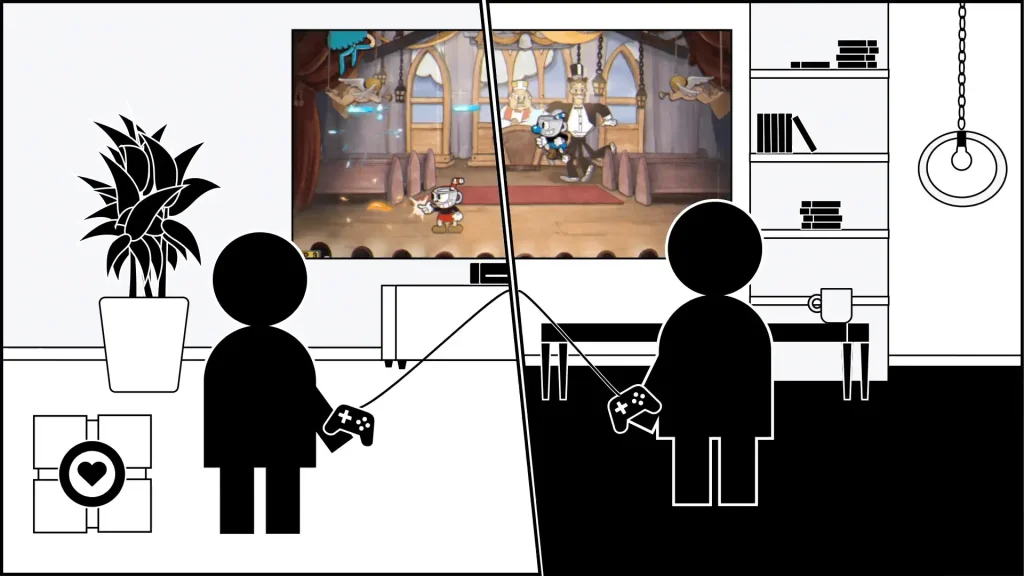
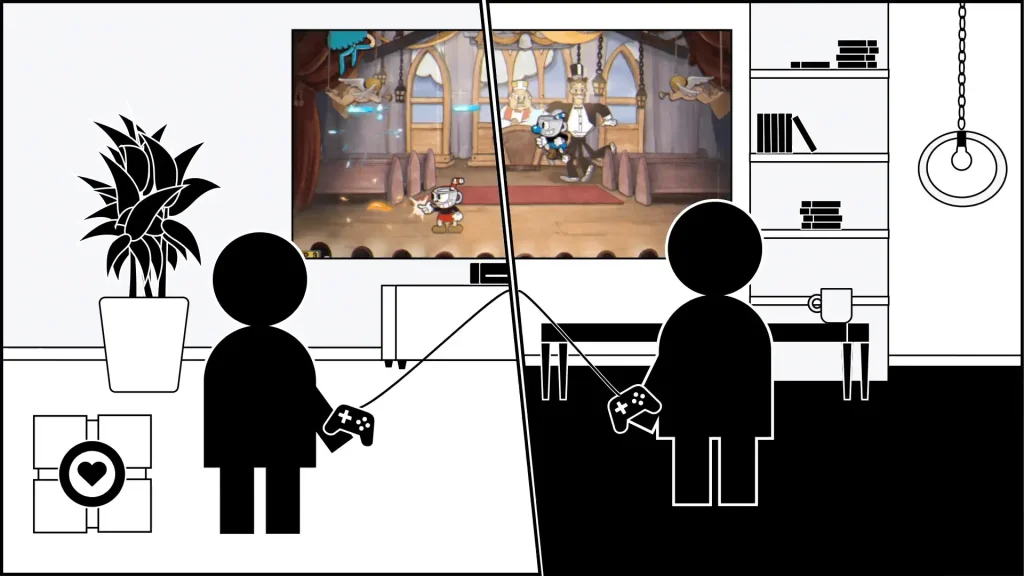



「ローカルCOOP」って普通のマルチゲームとは何が違うの?



「ローカルCOOP」は、インターネットを通さないマルチプレイのことだよ!
「画面分割機能を使って友達の家で一緒にゲームをプレイする」のがローカルCOOPの代表例です。誰か1人が「ゲーム機+ゲーム」を持っていればみんなで遊ぶことができます。
そんなローカルでのプレイを、インターネットを通して強引に再現したのが「Steam Remote Play Together」です。
ホストがゲーム画面を配信して、ゲストが配信画面を見つつゲームを操作できるイメージが近いでしょう。



オンラインマルチに対応していないゲームも一緒に遊ぶことができるぞ!
Steam Remote Play Togetherの方法
- ホストに必要なもの
→対応したゲームタイトル
→操作できるデバイス(キーボード・マウスorコントローラー等)
→安定しているパソコン・回線 - ゲストに必要なもの
→操作できるデバイス(キーボード・マウスorコントローラー等)



やり方はとってもカンタンだよ。でも、Steam Remote Play Togetherを使うならコントローラーを用意したほうがいいかもしれないね
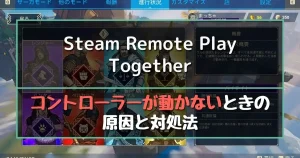
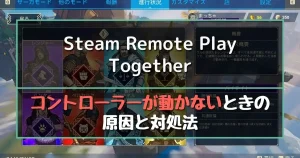
ホストでSteam Remote Play Togetherに誘う手順は2通り
参考としてSteam Remote Play Togetherに対応している「Cuphead」を例にご紹介します。
結論から言うと、「友だちを直接誘う」「誰でも参加できるリンクを発行する」の2つでSteam Remote Play Togetherを使えます。
友だちを直接誘う


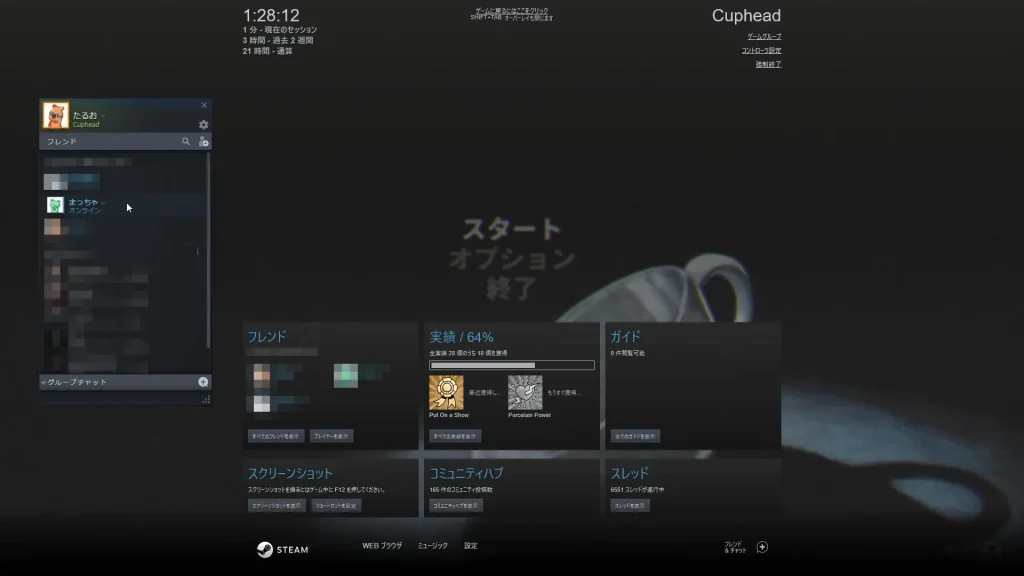
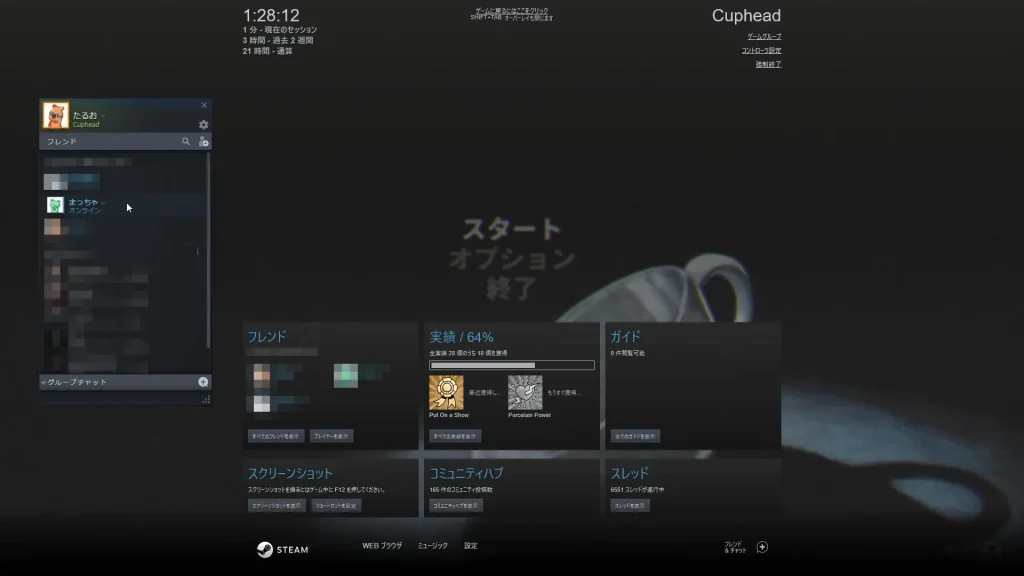
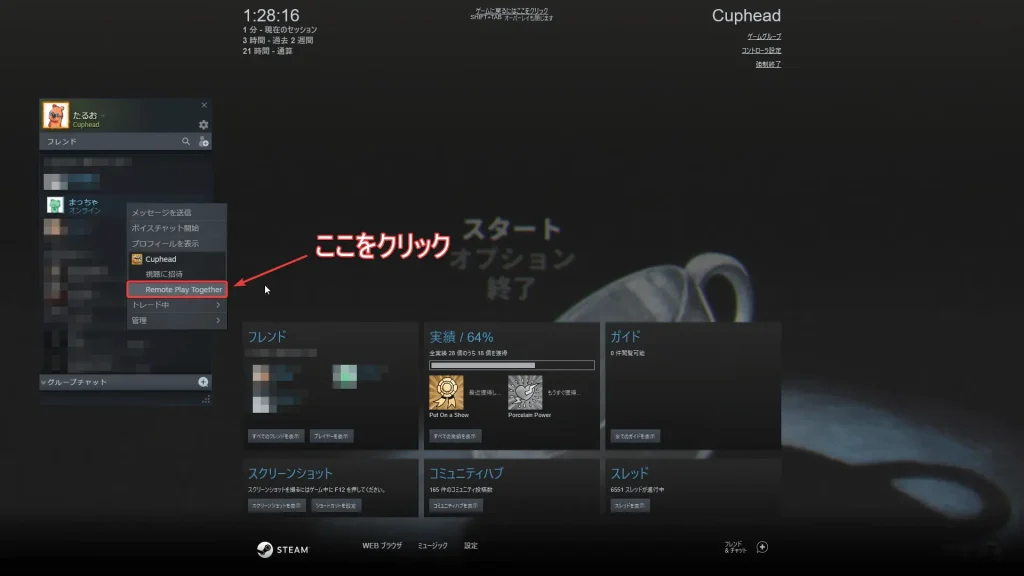
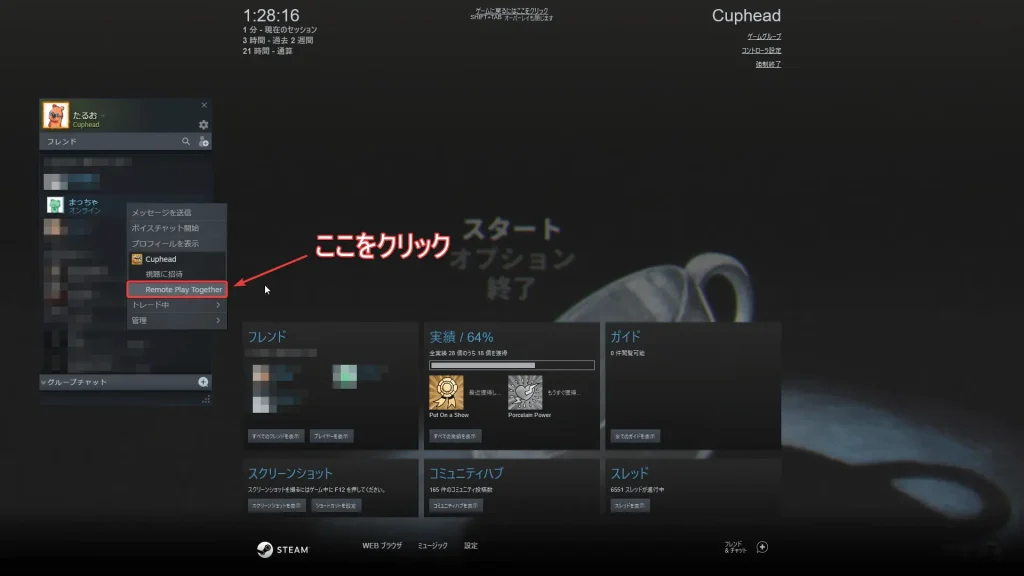
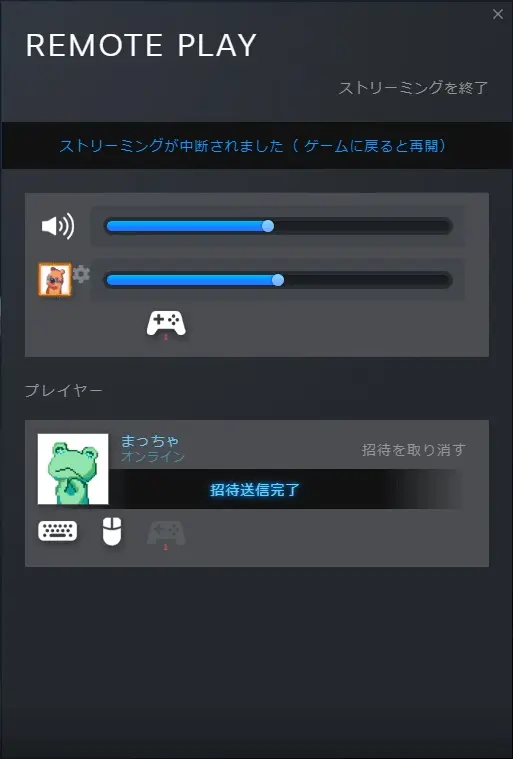
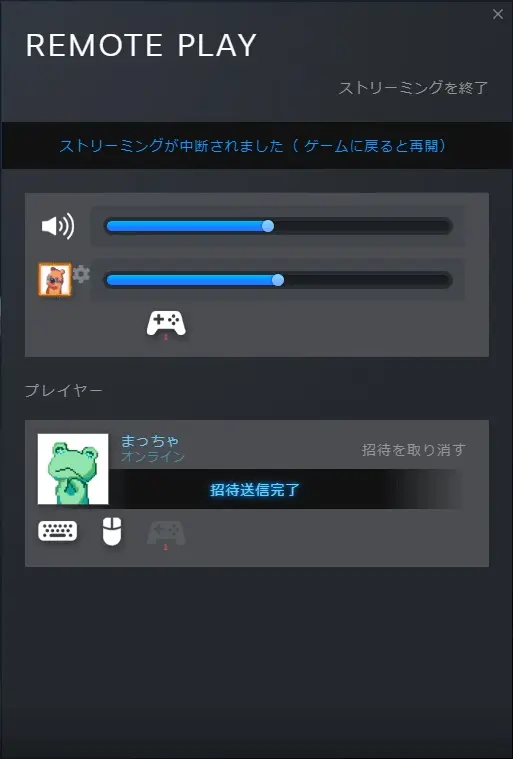
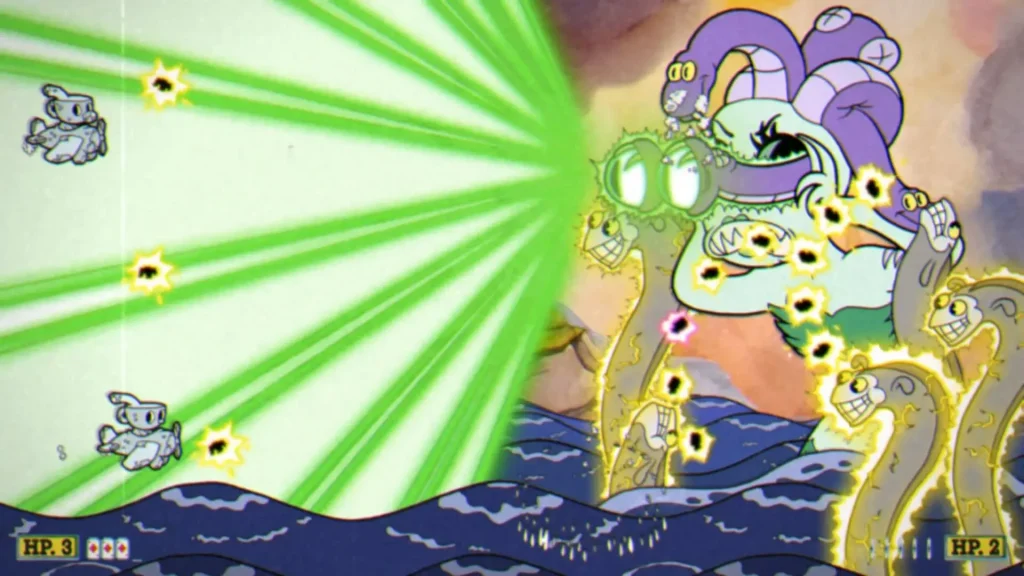
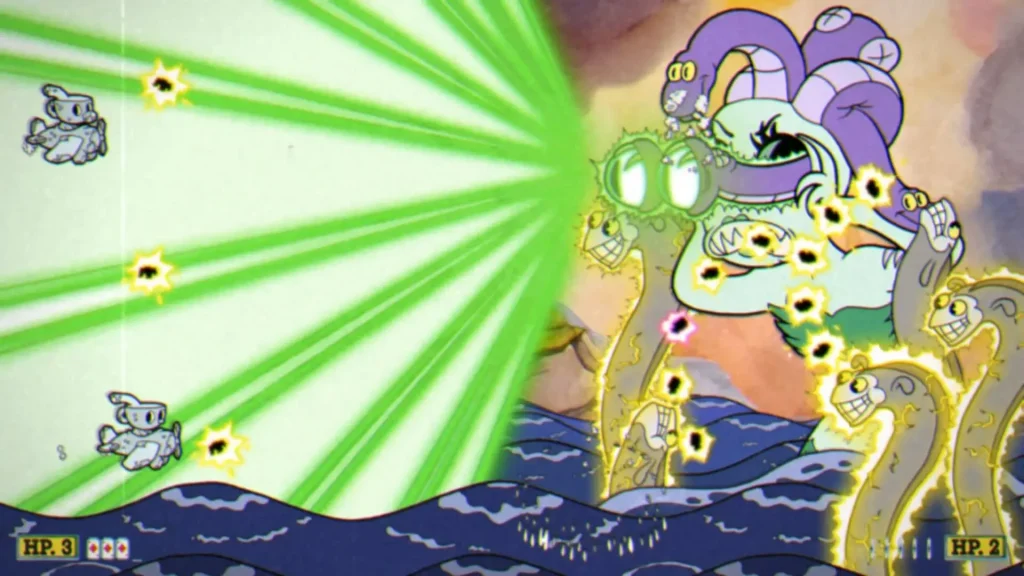
相手が招待に参加したら、もう一度SHIFT+TABキーを押してゲーム画面に戻ることで一緒にプレイすることが可能です。
つまり、Steam Remote Play Togetherのやり方は、ゲームを起動してフレンド欄から相手を招待するだけ!
誰でも参加できるリンクを発行
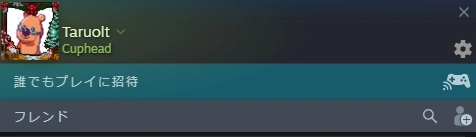
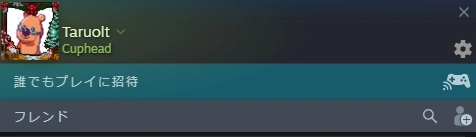
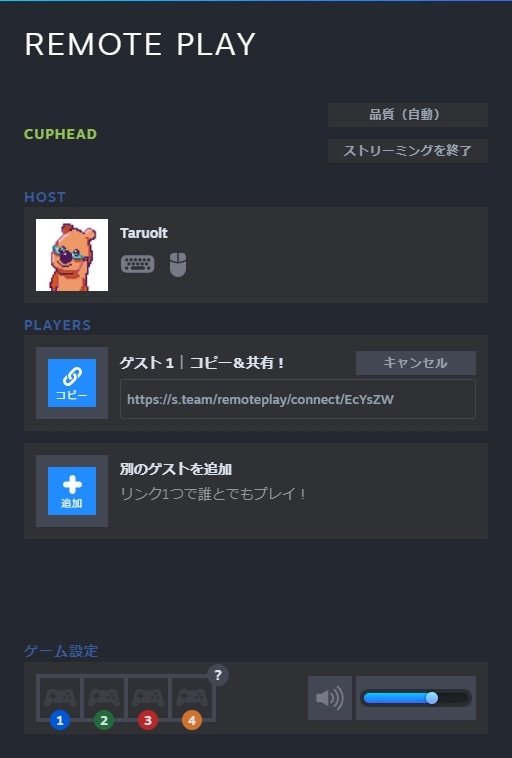
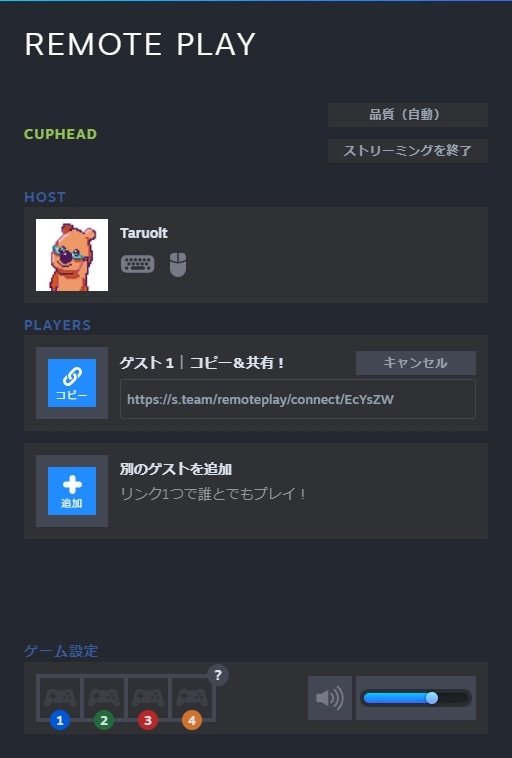



以上でSteam Remote Play Together機能を使って遊ぶことができるよ!
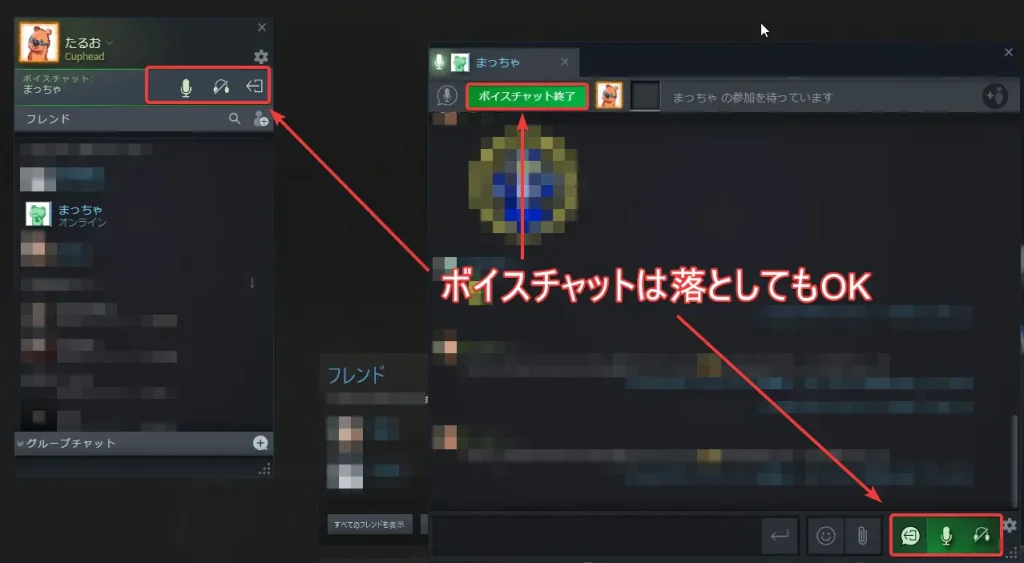
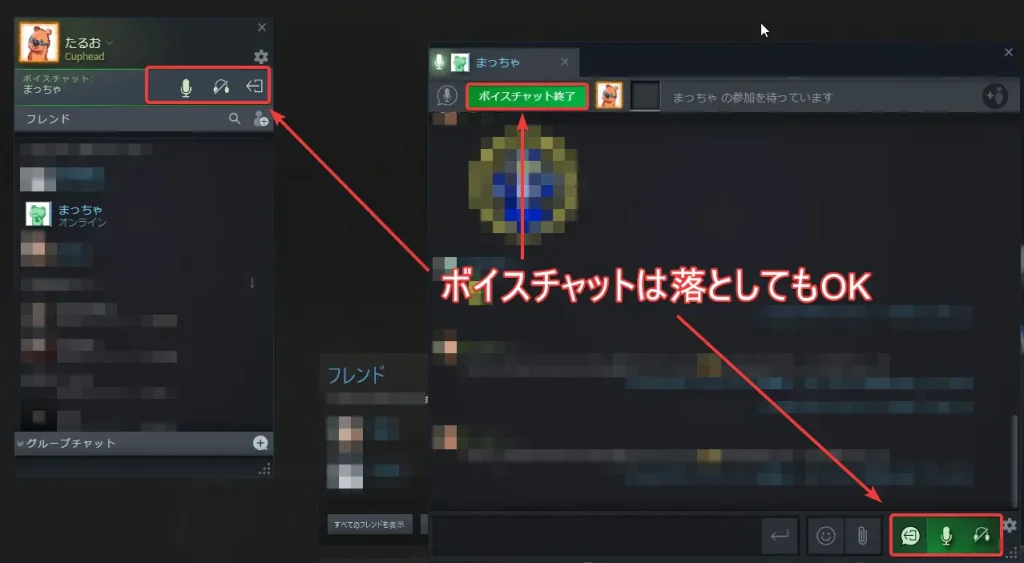



招待を送ったとき、ホストは自動的にSteam上でVCに繋がれるので注意してください!不要な場合はスピーカーミュートをするか、VCを切断しておきましょう
ゲストでRemote Play Togetherを使うやり方手順
ゲスト側は、フレンドから直接Remote Play Togetherに招待されるとチャットへ通知が表示されます。
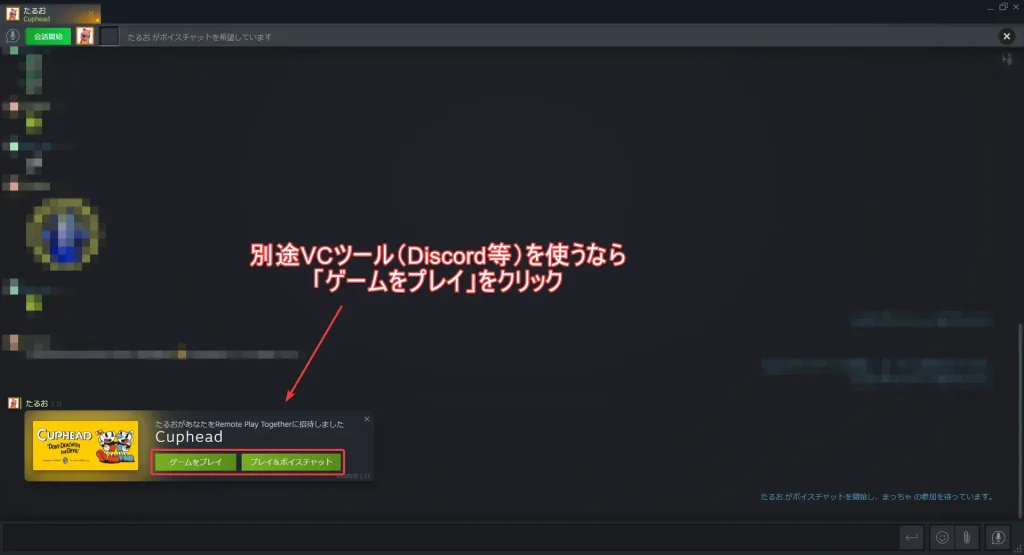
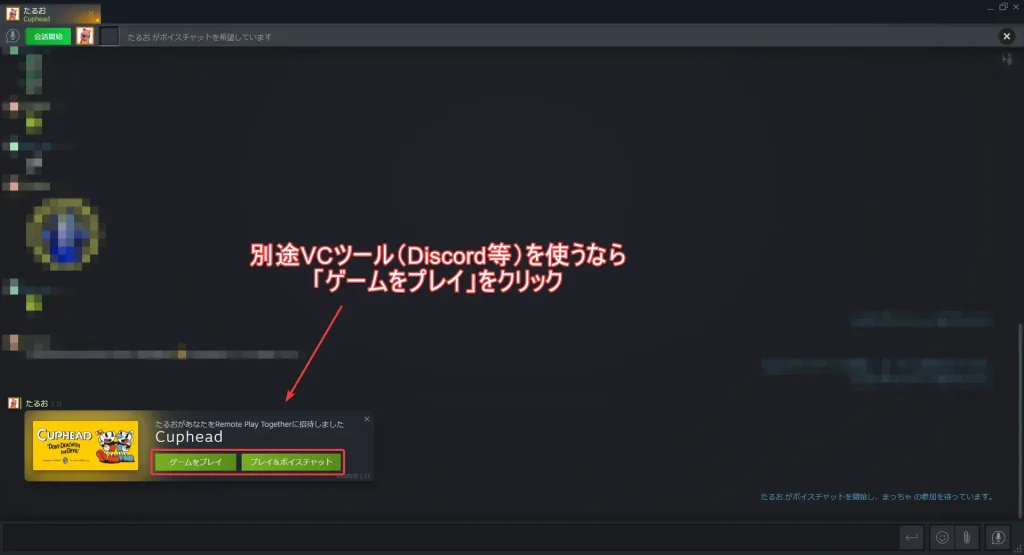
URLから招待された場合は下記の画像が表示され、「ゲームに参加」をクリックすると紐付けられたSteamが起動する仕組みです。
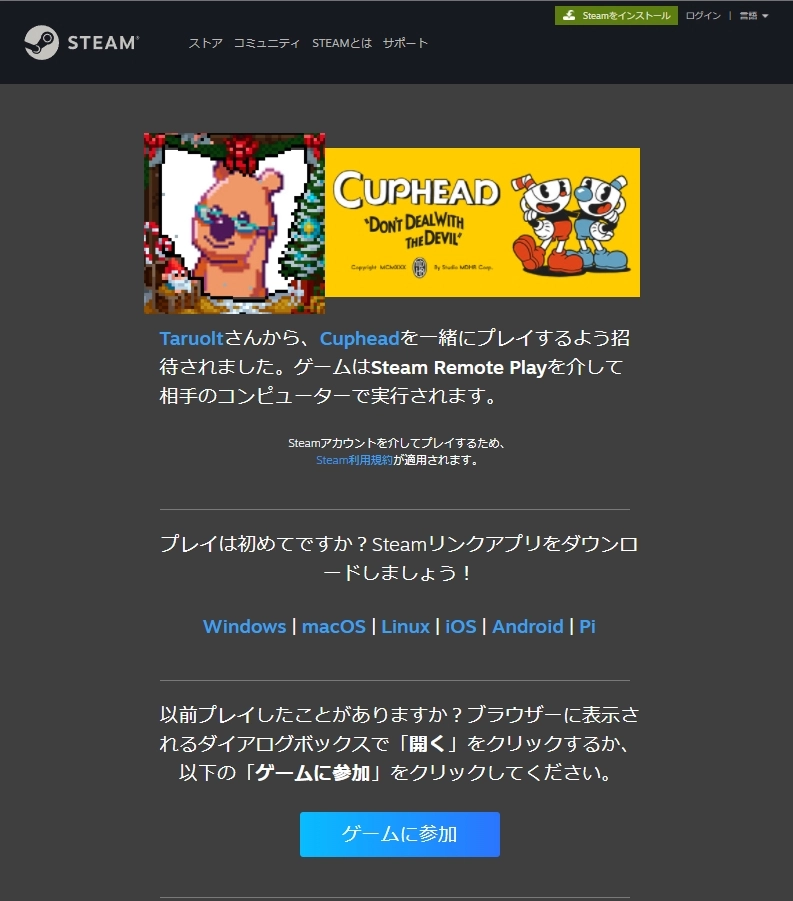
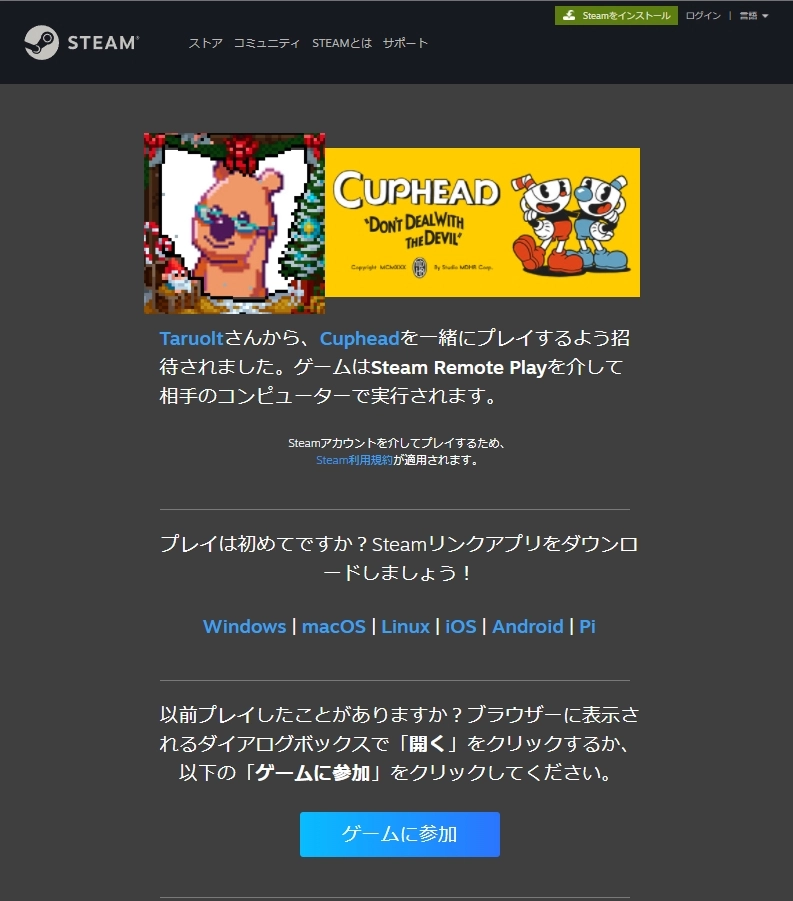



Remote Play Togetherの招待を承諾すれば、すぐにゲームを遊べます!
Steam Remote Play Togetherを使うときの注意点
Steam Remote Play Togetherを使えば遠くの友人と一緒にゲームをプレイすることが可能です。
ただし、みんなで集まって利用する前に知っておきたい注意点がいくつかあります。
- ホスト側はパソコン・回線に一定のスペックが必要
- 各自コントローラーを持っていたほうが便利
- 対応タイトル以外はSteam Remote Play Togetherができない
- データはすべてホストに依存
ホスト側はパソコン・回線に一定のスペックが必要





回線が悪いとゲスト側の映像が乱れたり、ゲームがラグくなったりするよ。ひどいときはぶっちゃけプレイできない!
ホスト側のパソコン・回線スペックが弱いと満足の行く操作ができない可能性があります。
複数人がホストのパソコンに接続する他、映像データをゲスト側にストリーミングするため、ホスト側のパソコン・回線に一定の性能が求められます。
各自コントローラーを持っていたほうが便利


原則的に、Steam Remote Play Togetherのやり方でキーボードを使ってプレイできるのは1人だけです。
ホストとゲストのキーボードはまとめて「1つのキーボード」と認識されるため、個別の操作ができません。
一方で、コントローラーであれば「コントローラー1」「コントローラー2」「コントローラー3」…と個別に認識されるため、それぞれがキャラクターを操作できるようになります。



「キャラ1はテンキー」、「キャラ2はWASD」という具合に、キーボードで操作範囲が異なる画面分割タイプのゲームなら大丈夫だよ!



キーボードだけでTogetherができるゲームは少なめです。基本的にはみんながコントローラーを持っている方が良いかもしれません



Steamで使うコントローラーならXboxシリーズがおすすめだぞ




対応タイトル以外はSteam Remote Play Togetherができない
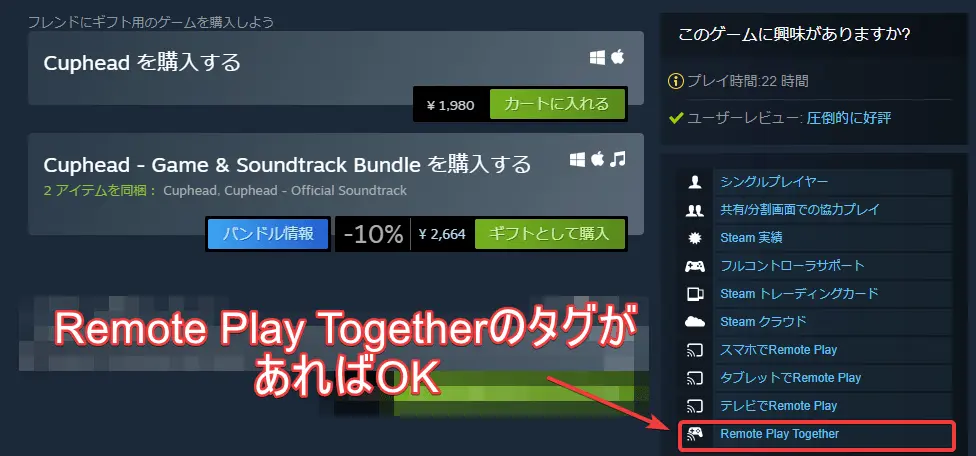
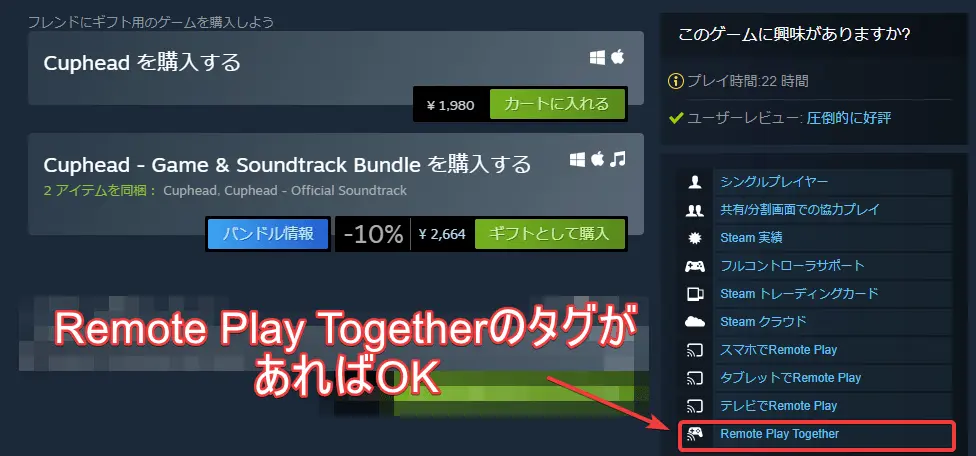
Steam Remote Play Togetherにすべてのゲームが対応しているわけではないのでご注意ください。
Remote Play Together機能を使って遠くの友達とプレイするには、SteamのゲームがRemote Play Togetherに対応している必要があります。
データはすべてホストに依存
Steam Remote Play Togetherはホストのゲーム情報をゲストに配信する仕組みです。
セーブデータやSteamの実績はホストしか取得できないため、ゲスト側の実績が増えたり、Steamレベルがあがったりすることはありません。



ゲストが途中からゲームをプレイするには、まずホストにゲームを開始してもらう必要があるんだね



それに、リモートプレイ画面では実績を獲得!と表示されるけれど、実際はゲスト側が実績を取得することはできないよ



ゲームを借りられるファミリーライブラリシェアリングを使えば、いつでも遊べて実績も獲得できるぞ!


“Together”と”Anywhere”の違い
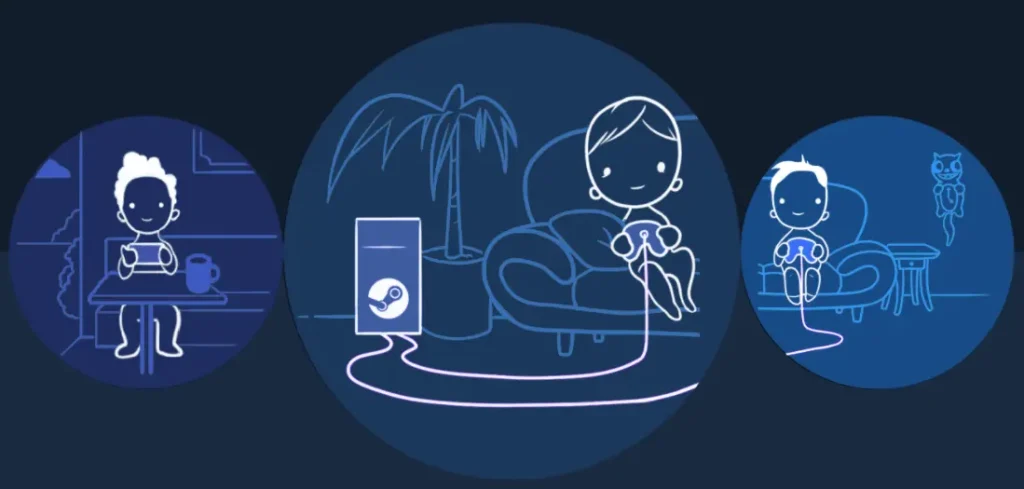
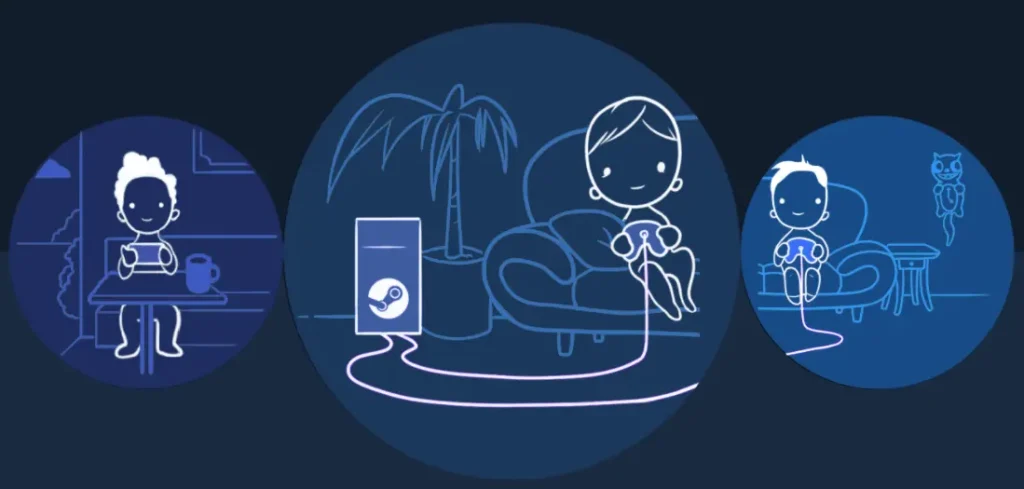
Steam Remote Play Togetherとは別に”Steam Remote Play Anywhere“という機能が存在します。
- Steam Remote Play Together
→他の人と一緒にゲームをプレイできる機能 - Steam Remote Play Anywhere
→スマホやタブレットでゲームをプレイできる機能
実は、TogetherとAnywhereを組み合わせることで、友達とスマホでリモートプレイすることも可能です。
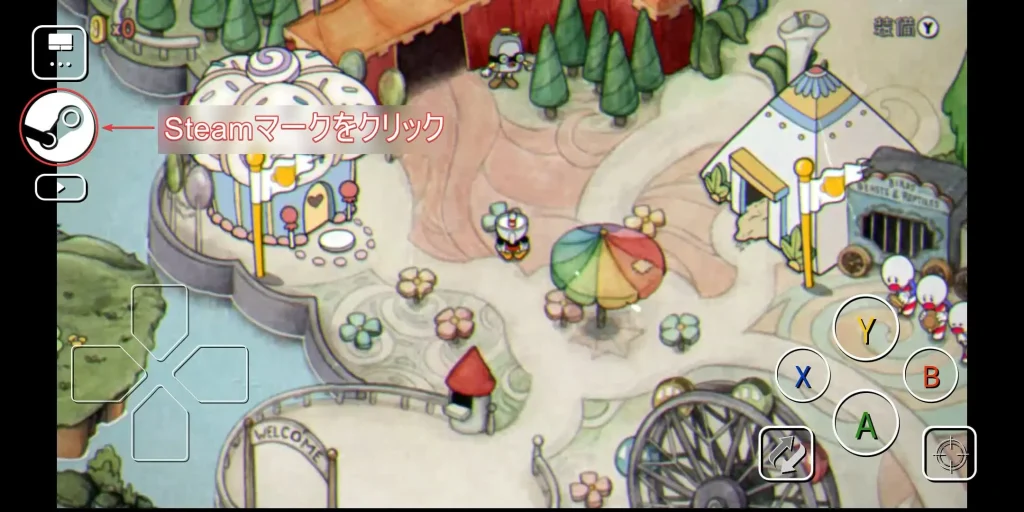
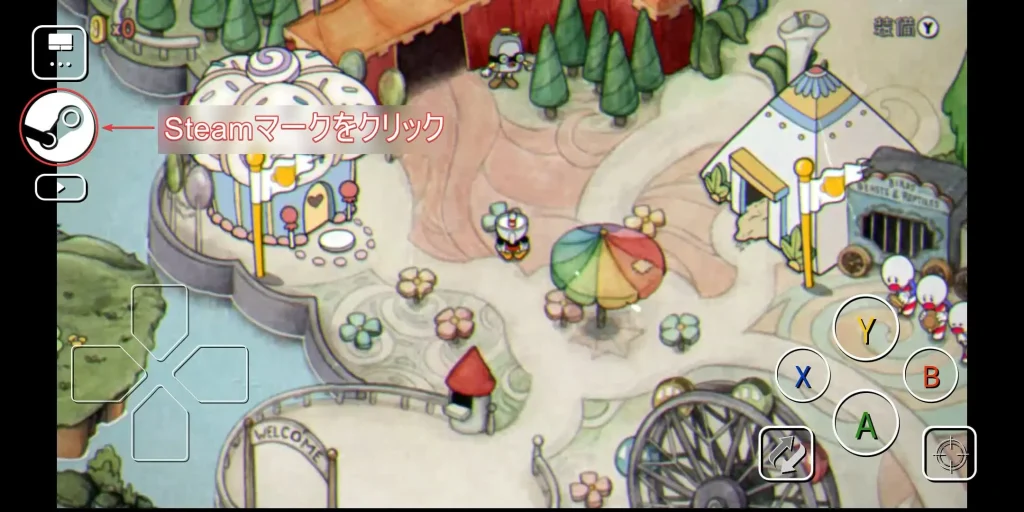



機能がちょっと違うから、この記事では説明していないんだ。ちなみに、スマホでGTA5をプレイすることだってできるよ!
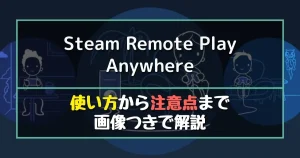
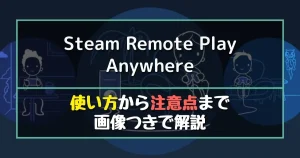
Steam Remote Play Togetherはやり方が簡単で便利!


Steam Remote Play Togetherの使い方は簡単で、フレンドリストから招待する相手を選択するだけ。そのうえ、Anywhereと機能を組み合わせることでスマホやタブレットを使って一緒に遊べます。
ただし、Steam Remote Play Togetherで一緒に遊ぶには対応タイトルである必要がある点はご注意ください。
また、操作性を考えると、一緒に遊ぶプレイヤーはそれぞれコントローラーを準備しておくことが大切です。
もしコントローラーを所有していない場合は、スマホでも使えるBluetooth接続対応のワイヤレスコントローラーをおすすめします。



もちろん、パソコンでしか使わないのであれば長く使える高機能コントローラーを選んでみるのもポイントだよ

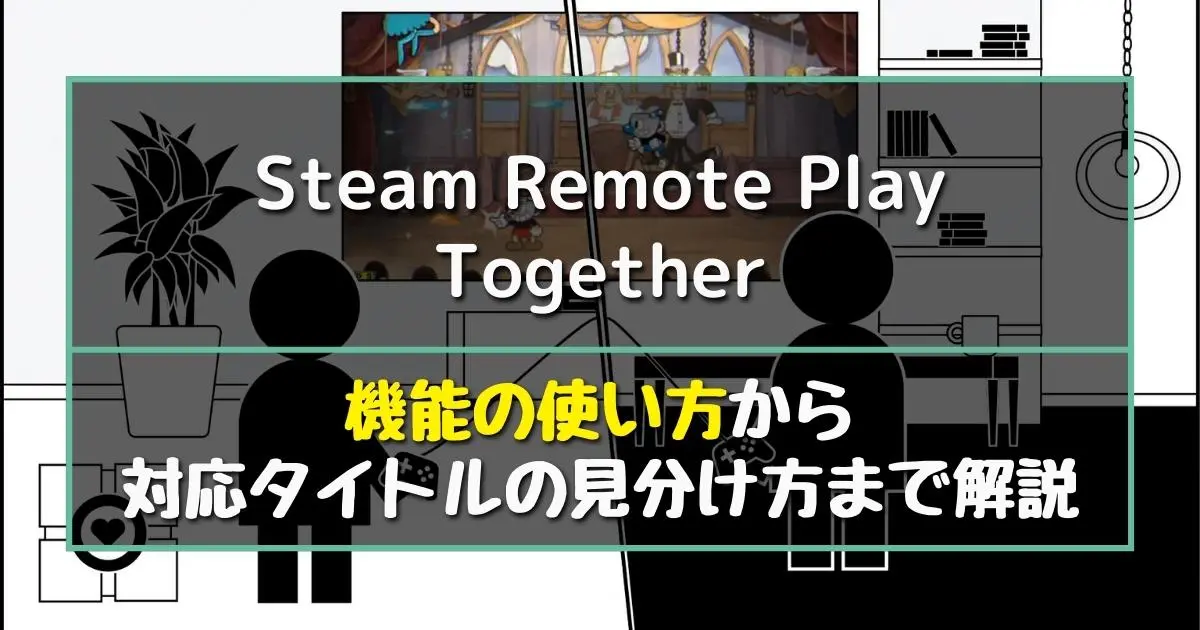


コメント
コメント一覧 (3件)
スチーム版のカップヘッドを購入しました。自分(ホスト、コントローラ)と友達(コントローラ)の組み合わせで遊ぶことができず、渋々自分(コントローラ)、友達(マウキー)で遊びました。2人でコントローラで遊べましたか?
コメントありがとうございます。
Remote play togetherで二人共コントローラーを使うことができましたよ。
ホスト側の僕が毎回「マウキーで起動 → 2Pが参加してコントローラー認識 → 設定から自分のコントローラーを割り当て」という手順でプレイしていました。
先ほどあじ助とプレイしたところ
「お互い全く同じコントローラー(Xbox360コン)」
「別々のコントローラー」
を使ってもCupheadで共同プレイできたのを確認しています。
もしかしたら、ご友人か、あ1さんのどちらかがdirectinputのコントローラーを使っているのかもしれません。
もし問題が解決しなかった場合は僕の方でも原因を探してみたいので、「マウキーとコントローラーの役割は交代できるのか」「お互いにXinputのコントローラーを使っているのか(品名でも構いません)」という点について教えてくださると嬉しいです。
(追記)Remote Play TogetherでCupheadをプレイするとコントローラーが認識されないという問題が多いようなので、新しい記事を作成しました。良ければご参考下さい。
Remote Play Togetherでコントローラーが動かない原因
こんにちは!友達とゲームをする際、ホスト側がコントローラー、ゲスト側はマウスキーパッドでプレイできないのでしょうか?ホストはゲストのプレイ機種を切り替えれるのですがホストは自分の機種は切り替えれないようです。ホスト側のマウスキーパッド操作を取り消せないのでゲスト側はマウスキーパッド操作ができません。コントローラー操作はホスト側はできるようですが、同時にマウスキーパッド操作もできるためゲストでマウスキーパッド参加はできないのでしょうか